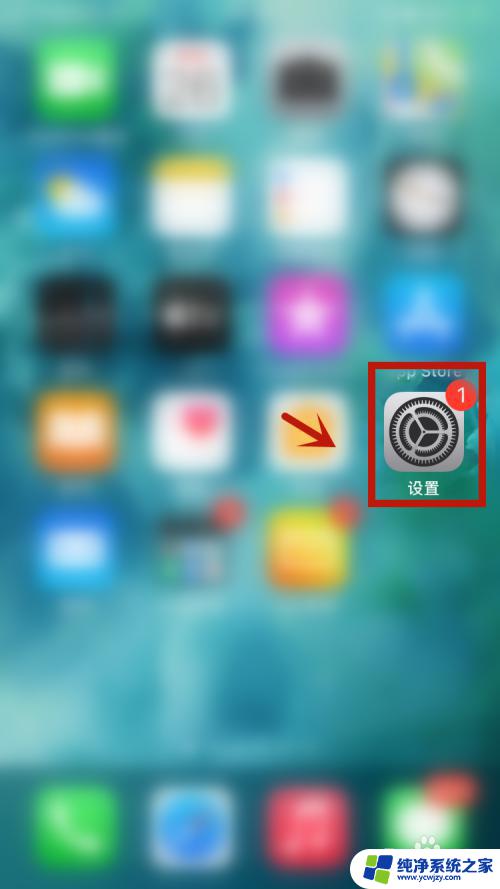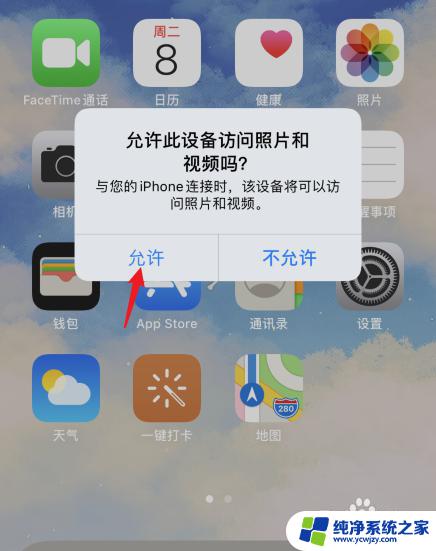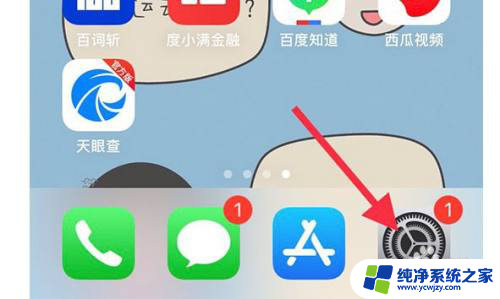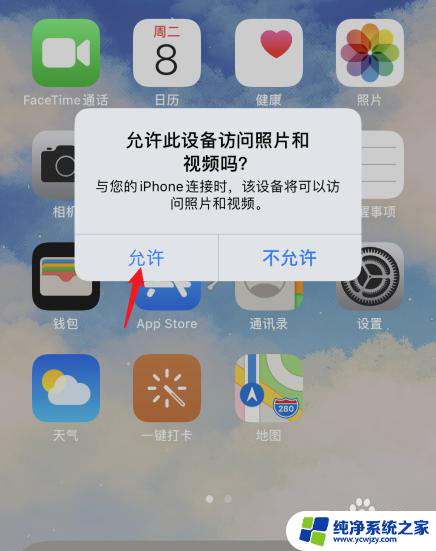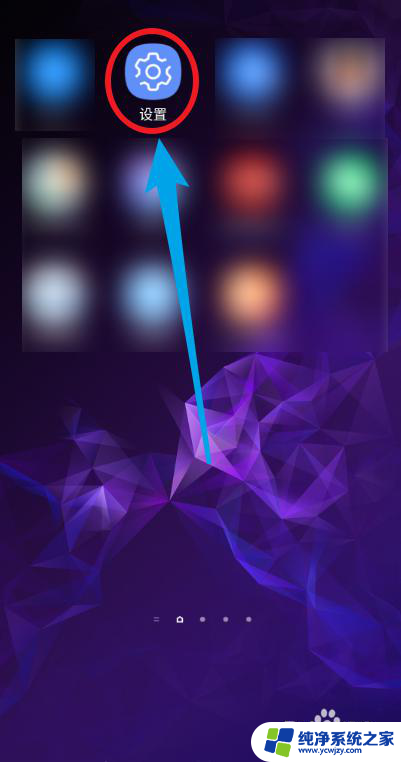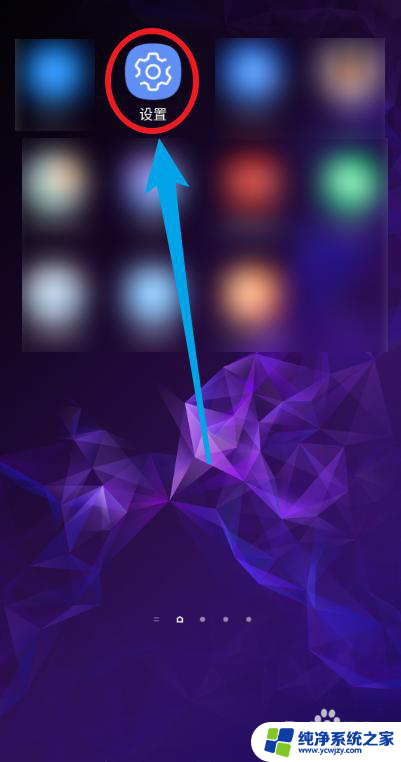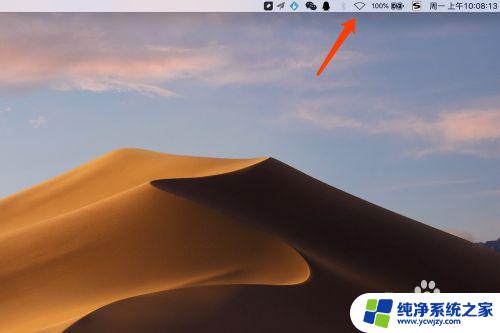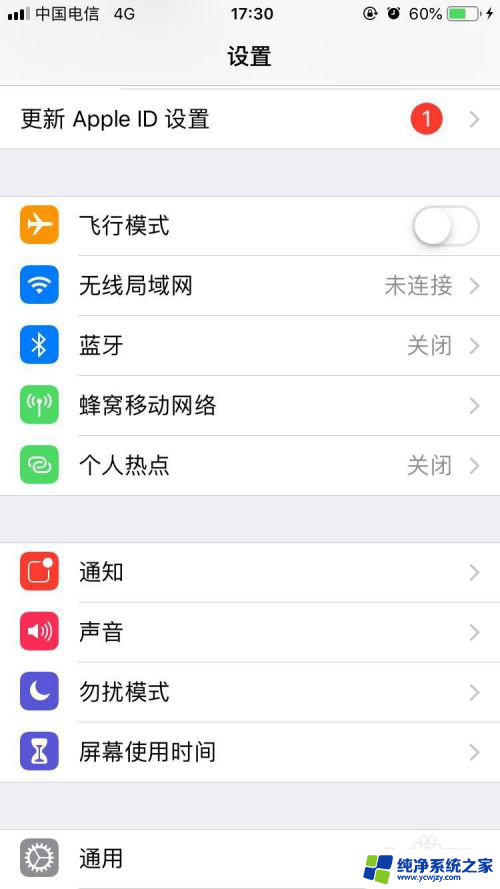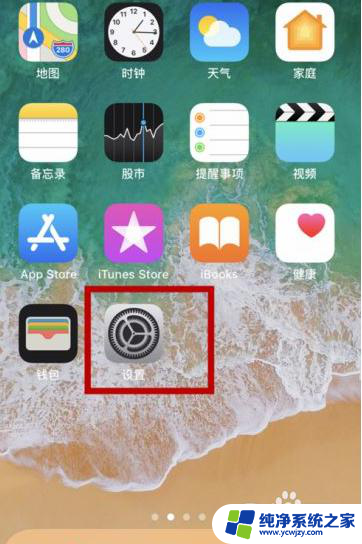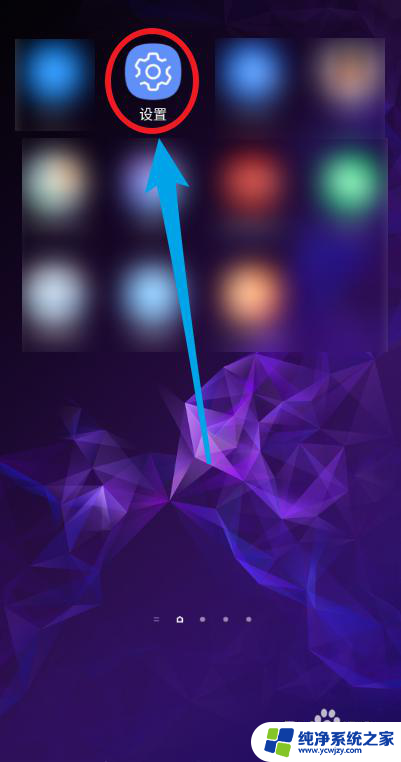苹果怎么和电脑共享wifi 苹果电脑如何设置wifi共享
更新时间:2023-09-05 14:43:57作者:yang
苹果怎么和电脑共享wifi,如今无线网络已成为人们生活中不可或缺的一部分,苹果电脑用户如果想要实现与其他设备共享无线网络,可以选择通过WiFi共享功能来实现。本文将为大家介绍如何在苹果电脑上设置WiFi共享,并与其他设备进行无线网络连接。想要了解更多有关苹果电脑和WiFi共享的知识,一定不要错过我们的详细讲解。
方法如下:
1.在桌面顶部的菜单栏,点击wifi的图标,进入“打开网络偏好设置”。
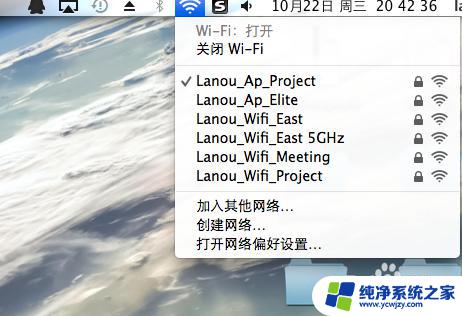
2.在“网络”的界面中,点击”高级“设置按钮。
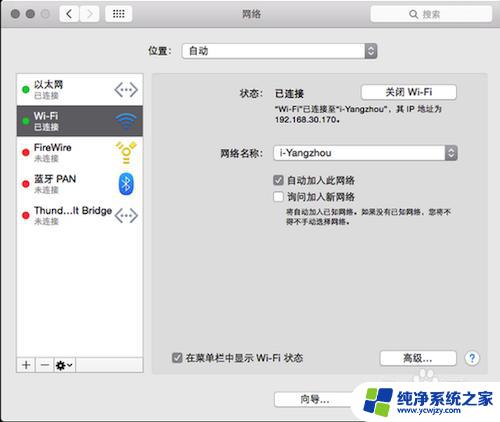
3.在如下图所示中:进行以下操作需要管理员的授权:中选择“创建电脑对电脑的网络”。
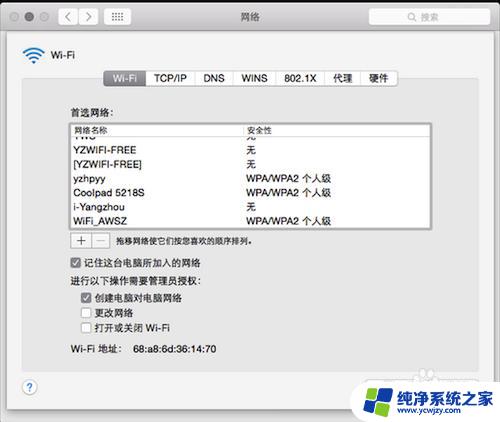
4.再点左面设置里的互联网共享,右边选择WI-FI。
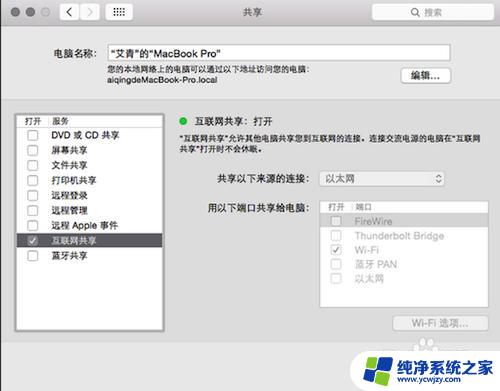
5.点击创建网络后。按照提示完成账号密码的设置。
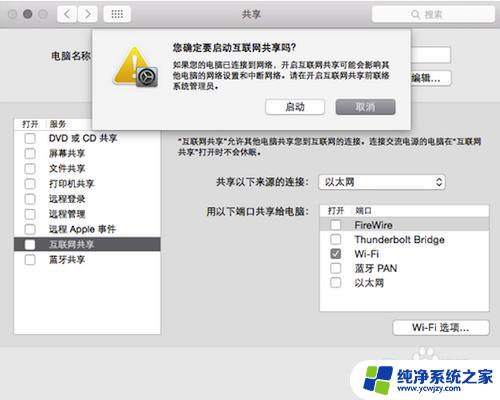
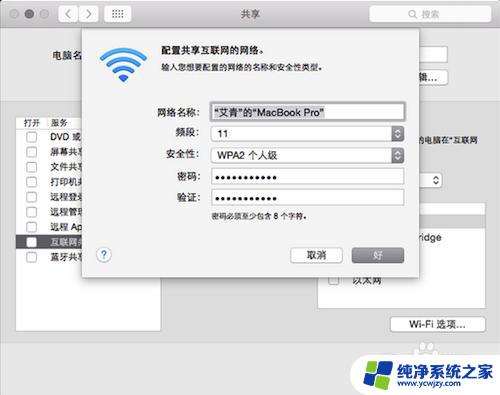
6.在用的您手机连接创建的wifi即可。
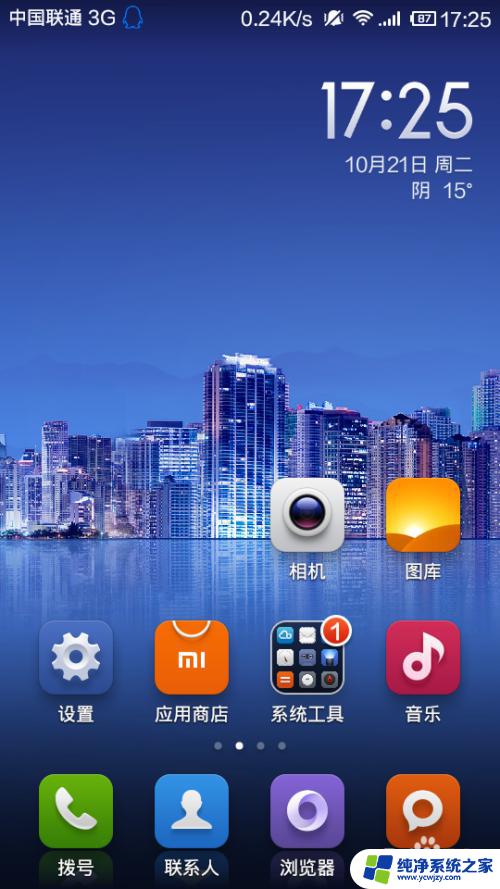
以上是苹果电脑和其他设备共享 Wi-Fi 的全部内容,如果您遇到这种情况,可以按照本文提供的方法解决,希望本文能为您提供帮助。